
- رمز: www.farsgraphic.com
- فرمت: PSD
- 1532*3000 PX
- حجم: 6.70 MB
- تاریخ:
- نویسنده: : arezoo

درود بر شما کاربران و بازدید کنندگان محترم سایت فارس گرافیک ، فایل لایه باز ” مجموعه موکاپ iPhone 6 Plus ” متنوع و خاص را با کیفیت و امکانات فوق العاده را برای شما عزیزان آماده کردیم تا استفاده نمایید.
این مجموعه در سه رنگ جذاب و پرطرفدار عرضه شده است:
- طلایی
- نقره ای
- مشکی
مدل ها:
- طلایی
- iPhone 6 Plus Gold left
- iPhone 6 Plus Gold right
- iPhone 6 Plus Gold front
- نقره ای
- IPhone 6 Silver Plus left
- iPhone 6 Silver Plus right
- iPhone 6 Silver Plus front
- مشکی
- iPhone 6 Plus Black left
- iPhone 6 Plus Black right
- iPhone 6 Plus Black front
مشخصات:
- RGB
- فرمت: PSD
- کاملا لایه باز
- رزولوشن: ۷۲ DPI
- حجم: ۶٫۷۰ مگابایت
- ابعاد: ۱۵۳۲ *۳۰۰۰
آموزش:
- طلایی
- iPhone 6 Plus Gold left
- ابتدا وارد پوشه ” iPhone 6 Plus Gold left ” شوید.
- سپس بر روی لایه ” Screen ” دابل کلیک نمایید.
- پنجره جدیدی برای شما باز خواهد شد در این صفحه تصویر مدنظر خود را قرار دهید و سپس کلید های ترکیبی ” CTRL+S ” را فشار دهید.
- پس از ذخیره شدن پنجره را با کلید های ترکیبی ” CTRL+W” فشار دهید.
- اکنون تصویر شما بر روی موکاپ قرار داده شده است!
- iPhone 6 Plus Gold right
- ابتدا وارد پوشه ” iPhone 6 Plus Gold right ” شوید.
- سپس بر روی لایه ” Screen ” دابل کلیک نمایید.
- پنجره جدیدی برای شما باز خواهد شد در این صفحه تصویر مدنظر خود را قرار دهید و سپس کلید های ترکیبی ” CTRL+S ” را فشار دهید.
- پس از ذخیره شدن پنجره را با کلید های ترکیبی ” CTRL+W” فشار دهید.
- اکنون تصویر شما بر روی موکاپ قرار داده شده است!
- iPhone 6 Plus Gold front
- ابتدا وارد پوشه ” iPhone 6 Plus Gold front ” شوید.
- سپس بر روی لایه ” Screen ” دابل کلیک نمایید.
- پنجره جدیدی برای شما باز خواهد شد در این صفحه تصویر مدنظر خود را قرار دهید و سپس کلید های ترکیبی ” CTRL+S ” را فشار دهید.
- پس از ذخیره شدن پنجره را با کلید های ترکیبی ” CTRL+W” فشار دهید.
- اکنون تصویر شما بر روی موکاپ قرار داده شده است!
- نقره ای
- iPhone 6 Silver Plus left
- ابتدا وارد پوشه ” iPhone 6 Silver Plus left ” شوید.
- سپس بر روی لایه ” Screen ” دابل کلیک نمایید.
- پنجره جدیدی برای شما باز خواهد شد در این صفحه تصویر مدنظر خود را قرار دهید و سپس کلید های ترکیبی ” CTRL+S ” را فشار دهید.
- پس از ذخیره شدن پنجره را با کلید های ترکیبی ” CTRL+W” فشار دهید.
- اکنون تصویر شما بر روی موکاپ قرار داده شده است!
- iPhone 6 Silver Plus right
- ابتدا وارد پوشه ” iPhone 6 Silver Plus right ” شوید.
- سپس بر روی لایه ” Screen ” دابل کلیک نمایید.
- پنجره جدیدی برای شما باز خواهد شد در این صفحه تصویر مدنظر خود را قرار دهید و سپس کلید های ترکیبی ” CTRL+S ” را فشار دهید.
- پس از ذخیره شدن پنجره را با کلید های ترکیبی ” CTRL+W” فشار دهید.
- اکنون تصویر شما بر روی موکاپ قرار داده شده است!
- iPhone 6 Silver Plus front
- ابتدا وارد پوشه ” iPhone 6 Silver Plus front ” شوید.
- سپس بر روی لایه ” Screen ” دابل کلیک نمایید.
- پنجره جدیدی برای شما باز خواهد شد در این صفحه تصویر مدنظر خود را قرار دهید و سپس کلید های ترکیبی ” CTRL+S ” را فشار دهید.
- پس از ذخیره شدن پنجره را با کلید های ترکیبی ” CTRL+W” فشار دهید.
- اکنون تصویر شما بر روی موکاپ قرار داده شده است!
- مشکی
- iPhone 6 Plus Black left
- ابتدا وارد پوشه ” iPhone 6 Plus Black left ” شوید.
- سپس بر روی لایه ” Screen ” دابل کلیک نمایید.
- پنجره جدیدی برای شما باز خواهد شد در این صفحه تصویر مدنظر خود را قرار دهید و سپس کلید های ترکیبی ” CTRL+S ” را فشار دهید.
- پس از ذخیره شدن پنجره را با کلید های ترکیبی ” CTRL+W” فشار دهید.
- اکنون تصویر شما بر روی موکاپ قرار داده شده است!
- iPhone 6 Plus Black right
- ابتدا وارد پوشه ” iPhone 6 Plus Black right ” شوید.
- سپس بر روی لایه ” Screen ” دابل کلیک نمایید.
- پنجره جدیدی برای شما باز خواهد شد در این صفحه تصویر مدنظر خود را قرار دهید و سپس کلید های ترکیبی ” CTRL+S ” را فشار دهید.
- پس از ذخیره شدن پنجره را با کلید های ترکیبی ” CTRL+W” فشار دهید.
- اکنون تصویر شما بر روی موکاپ قرار داده شده است!
- iPhone 6 Plus Black front
- ابتدا وارد پوشه ” iPhone 6 Plus Black front ” شوید.
- سپس بر روی لایه ” Screen ” دابل کلیک نمایید.
- پنجره جدیدی برای شما باز خواهد شد در این صفحه تصویر مدنظر خود را قرار دهید و سپس کلید های ترکیبی ” CTRL+S ” را فشار دهید.
- پس از ذخیره شدن پنجره را با کلید های ترکیبی ” CTRL+W” فشار دهید.
- اکنون تصویر شما بر روی موکاپ قرار داده شده است!
“دانلود از سرور قدرتمند “فارس گرافیک”
پیش نمایش مجموعه موکاپ iPhone
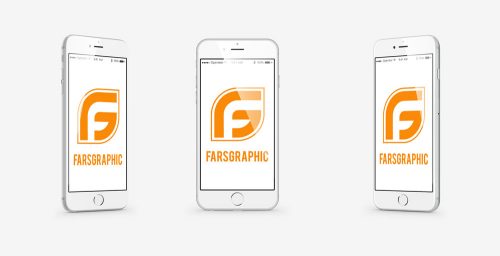
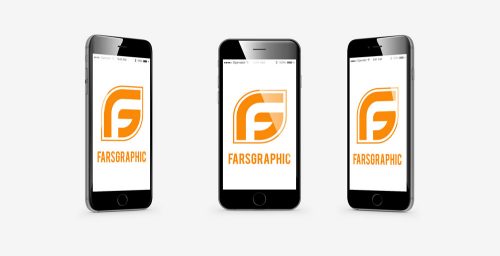
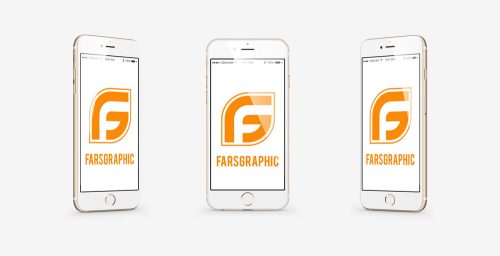
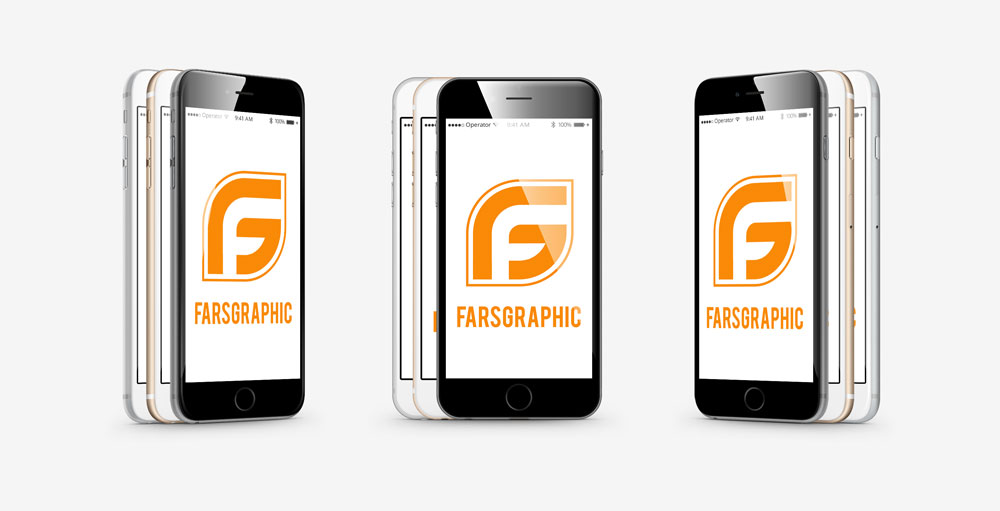
5/5 - (2 امتیاز)